Завершение зависших программ с помощью Диспетчера задач
Бывает, когда запущенные программы работают с ошибками, не отвечают и в конечном итоге зависают. И у них в строке заголовка появляется надпись «Не отвечает». Обычным способом их не всегда удаётся закрыть. Тут нам и поможет Диспетчер задач Windows!
Как вызвать Диспетчер задач?
Запуск диспетчера задач можно осуществить несколькими способами:
1) Самый распространённый. Это сочетание трёх клавиш (так называемые горячие клавиши): «Ctrl» + «Alt» + «Delete» или «Ctrl» + «Shift» + «Esc».
2) Второй способ. Щёлкнуть правой кнопкой мыши по панели задач, откроется контексное меню и в нем выбрать пункт «Диспетчер задач».

Второй способ запуска Диспетчера задач
3) Третий, менее известный, способ. Диспетчер задач через команду «Выполнить». Нажимаем «Пуск», затем «Выполнить…»
Откроется форма с единственным полем ввода «Открыть». В это поле вводим следующий текст (точнее, команду): «taskmgr» и нажимаем кнопку «ОК», либо клавишу Enter.
Итак, одним из трех предложенных выше способов мы сделали запуск Диспетчера задач. При этом открывается окно Диспетчера задач.
Как снять задачу?
Нас интересует вкладка «Приложения». Переходим на неё, нажимая левой кнопкой мыши. Перед нами список запущенных приложений и два столбца: столбец «Задача» и столбец «Состояние».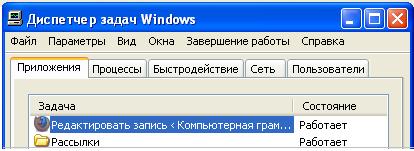
Ищем приложение с состоянием «Не отвечает», либо «Не работает», зависит от перевода Windows. Выделяем приложение с таким состоянием, щелкая левой кнопкой мыши по названию в столбце «Задача».
Нажимаем на кнопку «Снять задачу». Если из списка программа сразу исчезла, то это означает, что она завершилась.
В основном зависшая программа работает некорректно и её придётся завершить вынужденно. В этом случае выскочит окошко с вопросом: «Завершить сейчас?», нажимаем на кнопку «Завершить сейчас».
Если у Вас Windows 10, рекомендую:
Как открыть Диспетчер задач в Windows 10, снять зависшую программу, удалить из автозагрузки
Упражнения по компьютерной грамотности:
1) Проверить все способы запуска Диспетчера задач, запомнить для себя самый подходящий способ.
2) Посмотреть с помощью Диспетчера задач (вкладка «Приложения»), какие задачи у Вас работают в данный момент.
P.S. Советую также прочитать:
7 способов запуска программ в Windows
Как работает ПК: часть 1. Обработка информации
О работе процессора компьютера: часть 2

А если диспетчер задач завис? :D
Если завис Диспетчер задач, то воспользуйтесь кнопкой перезагрузки компьютера (если она есть).
Или нажмите и удерживайте некоторое время (несколько секунд, не отпуская) кнопку включения электропитания компьютера (ноутбука) до характерного щелчка — до момента принудительного выключения компьютера. Потом, спустя пару минут, заново включите компьютер и загрузите систему.
Здравствуйте, уважаемая Надежда! Благодарю бесконечно Вас за совет! Всё получилось наконец у меня! Установила Adobe Reader, открыла файлы pdf! Надежда, а в Windows 7 (у меня Windows7 Домашняя базовая) есть Диспетчер задач, где его искать? Я не нашла. Что такое сервер, для чего он нужен?
Алена, а зачем Вам нужен диспетчер задач? Он вызывается кликом правой кнопкой мыши на свободном поле панели задач, в выпадающем меню выбираете «Запустить диспетчер задач».
Понятие «сервер» имеет много значений. В.И.Ленин говорил, что электрон бесконечен. Это можно уверенно отнести и к понятию «сервера». В самом общем виде «сервер» — это устройство или программное обеспечение (или устройство с программным обеспечением, т.е. во всех возможных конфигурациях), который предназначен для решения задач подключенных к нему «клиентов». На понятийном уровне сервером можно называть компьютер (или программу) который (которая) не является персональным, предназначенным только для одного пользователя, а который служит интересам одновременно нескольких пользователей.
Надежда, Вам спасибо Вы действительно даете нам надежду и с ней уверенность по освоению ПК!
Спасибо! Очень нужный урок!
спасибо!
Так и не могу понять куда спрятались значки в области уведомлений : галочка и наличие интернета.Пробовала-ПУСК-настройка-панель управления-сетеые подключения.Свойсва по нужному подключению и ставим галочку напротив пункта»вывестизначок вобласти уведомлений».Но галочки ,как не бывало.Что это ,как быть?
Посмотрите «Настройку области уведомлений» здесь: https://www.compgramotnost.ru/windows-7/oblast-uvedomlenij-windows-7
Для меня древнего чайника Ваши уроки очень помогли в освоении этой новой для меня техники- очень доходчиво и понятно!Cпосибо!
Когда я открываю диспетчер задач у меня вылетает калькулятор.
Что значит — «вылетает»? Как Вы открываете диспетчер задач? Какая операционная система?
Спасибо за уроки,из которых обязательно узнаю что-то новое. Вот и сегодня узнала еще два способа как вызвать Диспетчер задач, до этого пользовалась только первым. Очень помогают видео уроки. Постараюсь использовать на практике полученные знания.
Я завершаю зависшие приложения через вкладку процессы. Если сделать через приложения, то оболочка неожиданно завершит свою работу и придется потом проверять НЖМД с помощью проверки диска (скандиск). Так вот на вкладке процессы выбираю сортировку по пользователю и просто завершаю процесс (-ы) зависшей программы. И это лучший способ (правда не все знают какому приложению сопоставлены процессы).
А вот если Вы играете в полноэкранном режиме и игра зависла, то я бывало нашупывал по памяти невидимым указателем мыши на панель задач на кнопку с игрой — далее правой клавишей мыши, стрелку вверх и энтер (равносильно Alt+F4).
Надежда — на Вашем сайте я нашел кое-что для себя новое. В семье я единственный кто в ПК понимает. Немного системный администратор. Но кое-какой грамотности не хватает (сервисные, ремонтные, обслуживания операции, да тот же поиск инфо в сети).
Мой Интернет. Мегафон. Реальный безлимит. 149 р в мес. скорость до 256 кбит/сек. Без огр по трафику. Достаточно.
Желаю чтобы на Вашем сайте в легкой форме научились те, кто даже не умеет пользоваться сотовым телефоном.
Вячеслав, спасибо! Это сильное пожелание: «научились те, кто даже не умеет пользоваться сотовым телефоном.» Я знаю пожилых людей, которые толком так и не освоили сотовый телефон.
Если кому-то пригодится:
Alt+Enter — уменьшить/увеличить окно игры (выйти из полноэкранного режима). Теперь можно вызвать Диспетчер задач.
Ирина, конечно, пригодится! Спасибо за ценный комментарий.
спасибо за урок!!
спасибо :)
У меня зависла игра,и я вызвала диспетчер задач пишит что приложегие не работает.Я нажимаю снять задачу по идее должно исчезнуть,но нет так и остаётся висеть в панели задач.Висит уже вторые сутки…
Подскажите что делать пожалуйста!
Надо полностью перезагрузить компьютер.
Спасибо большое за полезные уроки.Сегодня узнала о 3-ем способе вызова Диспетчера задач-через меню «Пуск».Благодарю
Спасибо!Будем разбираться.
В данном случае программа FichSat для спутниковой рыбалки (перехват).
Во время работы с другими приложениями бывает что комп как бы притормаживает на несколько секунд и эта программа исчезает.
Видно её только в процессах,управлять ею не получается!
Возможно, все дело в настройках самой программы. Например, антивирусные программы могут работать как в режиме приложения, так и спокойно выполняют многие свои функции в режиме процесса (процессов). С указанной программой я не работала. Можете спросить в группе: subscribe.ru/group/kompyuternaya-gramotnost/
Помогите пожалуйста разобраться почему работающая программа — её видно в процессах,исчезла из трея и не отображаеться в приложениях
диспетчера задач.
О какой программе идет речь? Наличие процесса при отсутствии приложения в диспетчере задач — это нормальная ситуация. Работающих процессов всегда больше работающих приложений.
Проверил.Не помогает.Alt+F4-выход из игры.Попробовал другие сочетания-не помогает.В этом вопросе я понял, что нужно свернуть игру до малооконного, чтобы увидеть панель задач, но в каждой игре по-разному.
А так-большое спасибо.
Большое спасибо. Попробуем.
Спасибо за разъяснения-но я об этом уже знал. Дело в другом:-играешь в игру, Весь экран занят сюжетом игры, игра зависает, вызываешь тремя кнопками диспетчер-а он просто не откликается (никаким образом диспетчер вызвать нельзя.Мне иногда кажется, что и он завис)и приходиться перезагружать комп. Вот в этом случае что делать ?
Каким-то образом нужно сначала выйти из полноэкранного режима зависшей игры. Иногда помогает сочетание клавиш Alt-F4. В самой игре могут быть указания на то, как выйти из полноэкранного режима.
Надежда, добрый день, спасибо за информацию.
очень полезный урок.спасибо!
Спасибо, Надежда за Ваши уроки по Компьютерной грамотности,
наверное третью часть я уже знал, но остальное для меня было очень
полезным. Уроки излагаются очень доходчиво. Благодарю !
спасибо за статью, очнеь полезная
все получилось
а то в сети только про конт альт дель написано, а через удаленный раб стол такое не прокатывает…